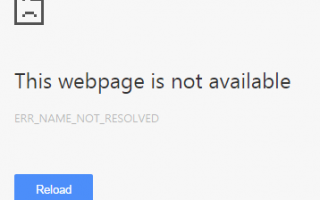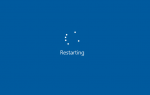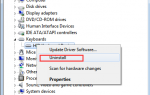Содержание
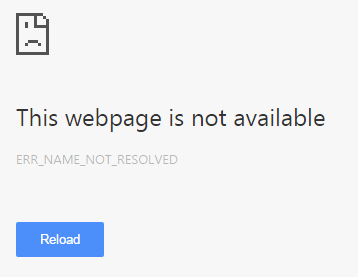
ERR_NAME_NOT_RESOLVED ошибка обычно появляется, когда вы пытаетесь зайти на сайт. Когда возникает эта ошибка, появляется также сообщение о том, что веб-страница недоступна. Вы не можете пройти через эту ошибку и попасть на сайт.
По сути, ошибка ERR_NAME_NOT_RESOLVED возникает из-за проблем вашего DNS-адреса. Ваш DNS-адрес в Интернете заблокирован по разным причинам, поэтому возникает ошибка ERR_NAME_NOT_RESOLVED.
Ниже приведены решения этой ошибки. Вы можете попробовать их один за другим и посмотреть, будут ли они полезны.
1) Очистить куки браузера
2) Прошить и обновить DNS
3) Измените адрес DNS на Google Public DNS
4) Проверьте ваш брандмауэр и программное обеспечение безопасности
5) Выключите и включите питание маршрутизатора.
1) Очистить куки браузера
Файлы cookie браузера могут блокировать ваш интернет-DNS, а затем вызвать ошибку ERR_NAME_NOT_RESOLVED. Вы можете попробовать очистить куки браузера, чтобы исправить эту ошибку.
В Google Chrome вы можете:
а) Тип «хром: // Настройки / clearBrowserDataВ адресной строке и нажмите Войти.

б) Только проверка Файлы cookie и другие сайты и данные плагинов. (Это означает, что вы хотите очистить только этот тип данных.) Затем нажмите на Очистить данные просмотра.
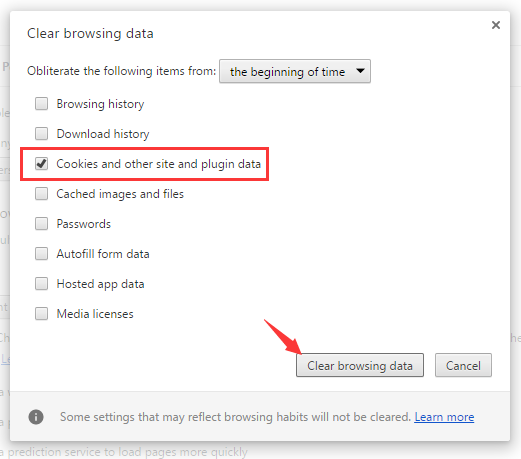
с) Все куки в вашем браузере очищены. Вы можете проверить и убедиться, что проблема устранена.
2) Прошить и обновить DNS
Очистка и обновление DNS — это очень хороший способ исправить ошибку ERR_NAME_NOT_RESOLVED — этот метод довольно прост и очень эффективен.
а) Нажмите Выиграть ключ или нажмите на Стартовое меню а затем введите «CMD«. Щелкните правой кнопкой мыши на Командная строка в результате и выберите Запустить от имени администратора. (* Запуск командной строки от имени администратора необходимо!) Нажмите на да когда будет предложено подтвердить ваши действия.
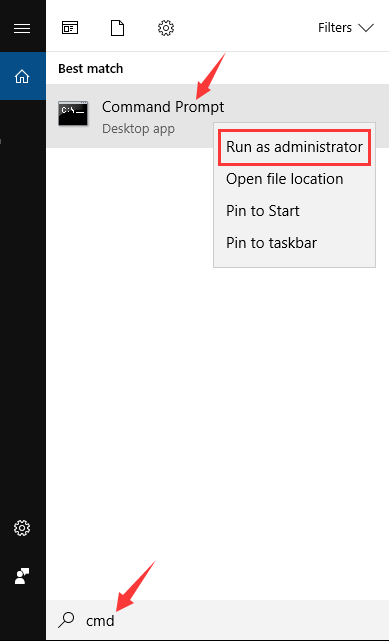
б) Введите следующие строки. (*Ударил Войти после каждой строки кода и дождитесь завершения каждого процесса, а затем введите следующую строку.)



с) Закройте командную строку и перезагрузите компьютер. Затем посмотрите, исправлена ли ошибка.
3) Измените адрес DNS на Google Public DNS
Изменение общедоступного адреса DNS может помочь вам решить проблемы с просмотром, вызванные DNS. Вы можете изменить его, чтобы открыть адрес DNS-сервера, предоставленный Google.
а) Нажмите Win + R. Тип «контрольИ ударил Войти.
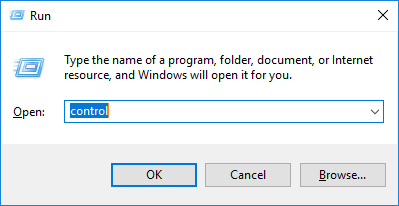
б) На панели управления прокрутите вниз, чтобы найти и открыть Центр коммуникаций и передачи данных.
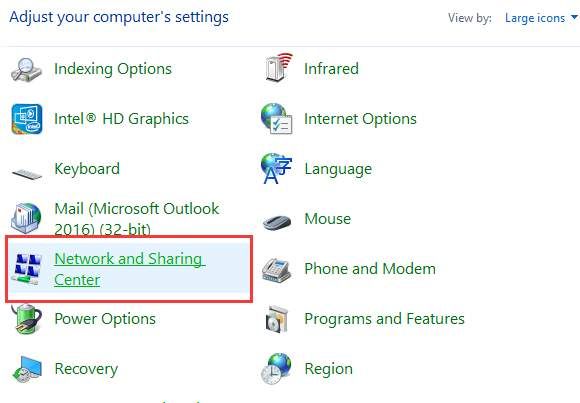
с) Нажмите на Изменение параметров адаптера на левой панели.
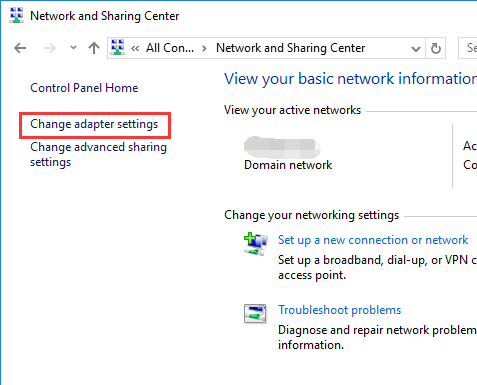
г) Щелкните правой кнопкой мыши соединение, которое подключает ваш компьютер к Интернету, и выберите свойства.
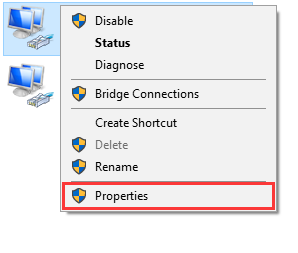
е) Выберите предмет Интернет-протокол версии 4 (TCP / IPv4), а затем нажмите на свойства.
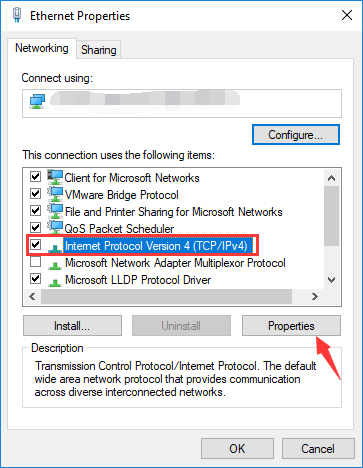
е) Выбрать Используйте следующий адрес DNS-сервера. Войти 8.8.8.8 за Предпочитаемый DNS-сервер а также 8.8.4.4 за Альтернативный DNS-сервер.
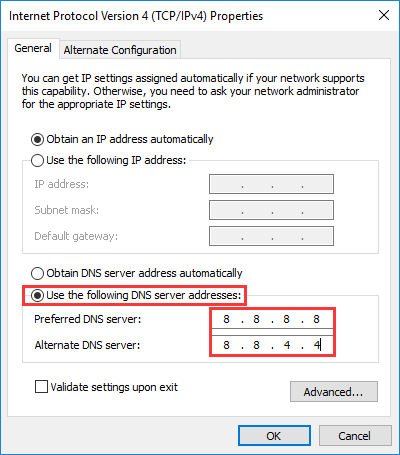
грамм) Ударил Хорошо весь путь и посмотрите, решит ли этот метод проблему.
4) Проверьте ваш брандмауэр и программное обеспечение безопасности
Брандмауэр или программное обеспечение безопасности, которое вы используете, может блокировать сетевое соединение или браузер и, таким образом, создает ошибку блокировки DNS. Проверьте настройки вашего брандмауэра и программного обеспечения безопасности. Возможно, вам придется разблокировать браузер и подключение к сети. Или вы можете попытаться отключить брандмауэр или программное обеспечение безопасности, чтобы увидеть, исправлена ли ошибка.
5) Выключите и включите питание маршрутизатора.
Возможно, что-то не так с вашим маршрутизатором, что создает ошибку. Вы можете выключить и снова включить маршрутизатор, чтобы убедиться, что он полезен.
а) выключить ваш роутер полностью и отсоединять кабель питания от вашего роутера.
б) Оставь это для несколько минут.
с) штепсельной вилки кабель назад и включи роутер. Проверьте и убедитесь, что проблема решена.
Вы можете проконсультироваться с производителем вашего устройства для получения дополнительной помощи, если у вас возникнут проблемы с оборудованием на вашем маршрутизаторе.